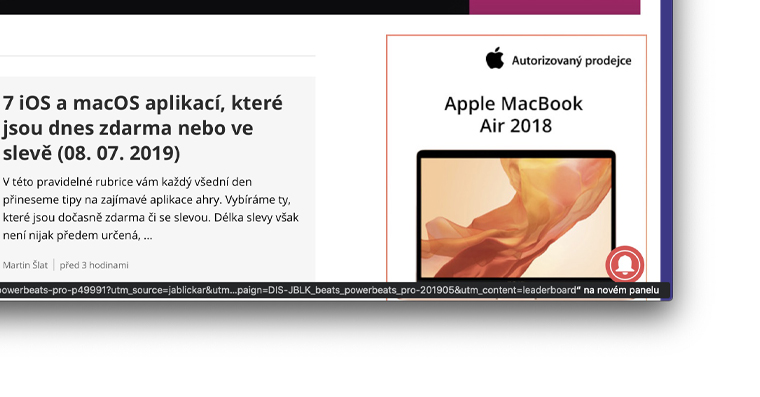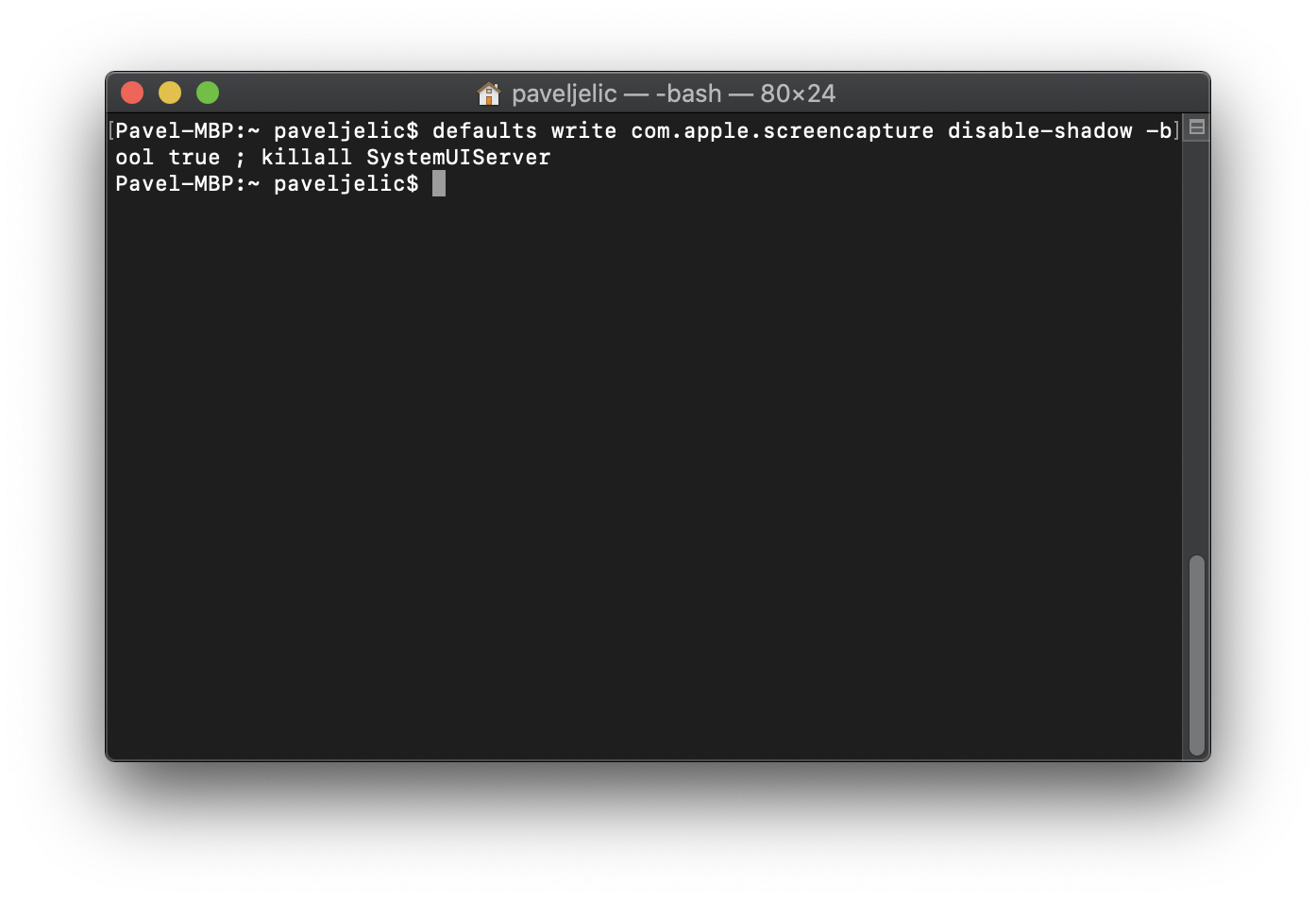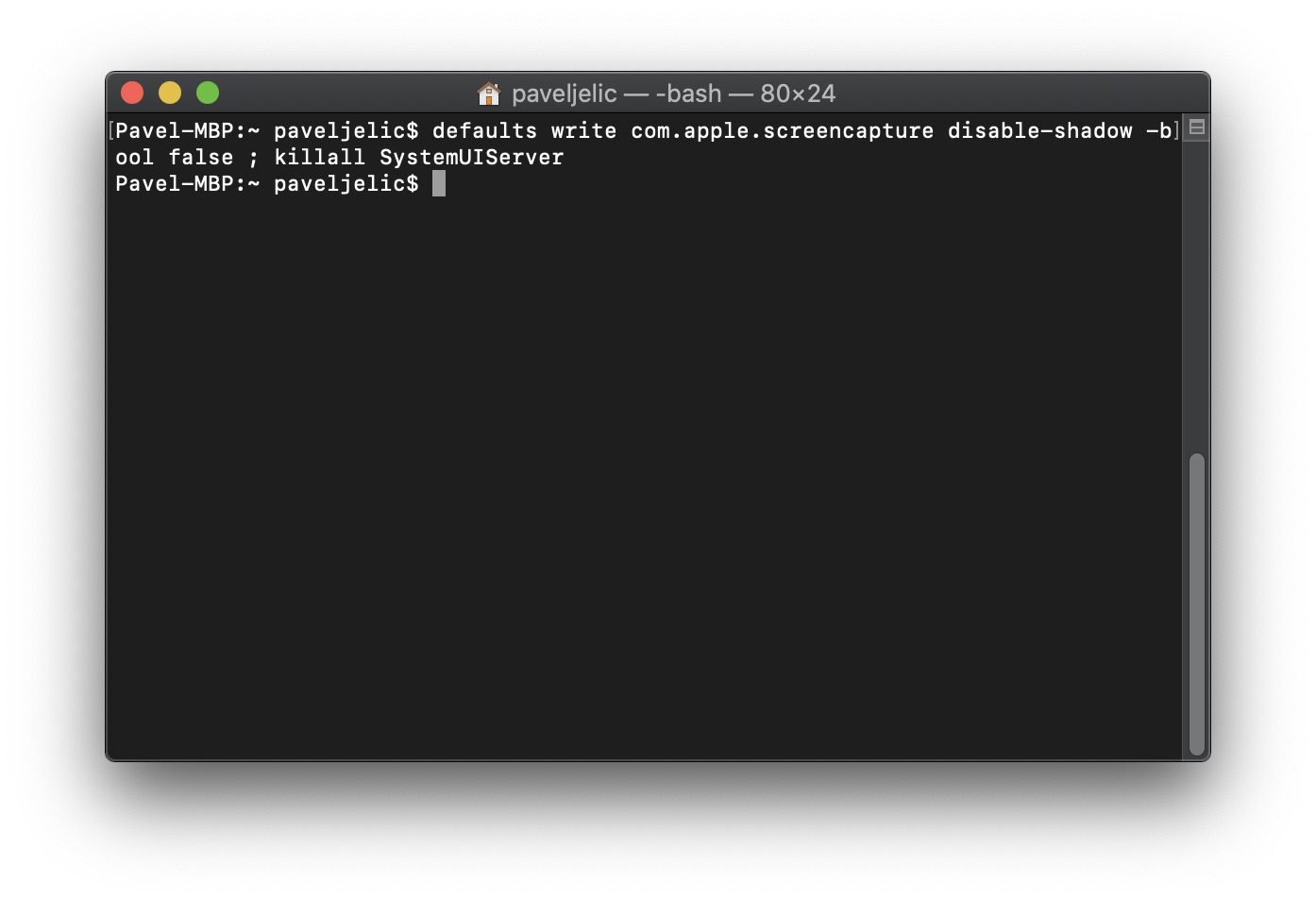Halos araw-araw kaming kumukuha ng mga screenshot sa iOS at macOS. Maaaring may ilang dahilan. Ang mga batang babae ay gustong kumuha ng mga screenshot ng mga pag-uusap, habang ang mga lalaki ay nagse-save ng mga screenshot ng mga nakakatawang larawan o mga bagong bahagi para sa kanilang mga sasakyan. Anuman ang iyong layunin sa pagkuha ng screenshot, maaaring napansin mo sa iyong Mac na kapag kumuha ka ng screenshot, ang window ng application ay nai-save kasama ang nakapaligid na anino. Pinapataas nito ang laki ng imahe, at sa tingin ko ang anino ay talagang hindi kailangan para sa mga screenshot. Sa kabutihang palad, gayunpaman, mayroong isang pagpipilian upang alisin ang nakakainis na anino mula sa iyong mga screenshot.
Maaaring ito ay interesado ka

Paano kumuha ng mga screenshot sa Mac nang walang nakakainis na window shadow
Ang lahat ng setup ay magaganap sa Terminal sa iyong macOS device. Una, buksan ang application sa iyong Mac o MacBook Terminal. Magagawa mo ito alinman sa pamamagitan ng paggamit balakubak sa kanang sulok sa itaas na nag-a-activate Ilaw ng lente, kung saan isinusulat mo ang expression na "terminal", o maaari mo itong simulan nang klasiko sa pamamagitan ng Aplikasyon, kung saan ito matatagpuan sa folder jine. Kapag binuksan mo ang Terminal, ikaw kopyahin ito ito utos:
ang mga default ay sumulat ng com.apple.screencapture disable-shadow -bool true ; killall SystemUIServer
At saka siya ipasok do Terminal. Pagkatapos ipasok ang utos, pindutin ang pindutan upang kumpirmahin Magpasok. Pagkatapos nito, i-flash ang ilang bahagi ng operating system, ngunit walang dapat ipag-alala. Babalik sa normal ang lahat sa loob ng ilang segundo. Mula ngayon, ang lahat ng mga screenshot na gagawin ay walang nakakainis na anino na nilikha sa bawat window.
Kung gusto mo ng shade bumalik pabalik, dahil nagustuhan mo lang siya, o sa iba pang dahilan, siyempre kaya mo. Ituloy lang ang eksaktong kapareho ng nasa itaas. Gayunpaman, gamitin sa halip na ang orihinal na utos ito:
ang mga default ay sumulat ng com.apple.screencapture disable-shadow -bool false ; killall SystemUIServer
Muli ito sa Terminal ipasok at kumpirmahin gamit ang susi Magpasok. Ang screen ng Mac ay kumikislap at ang anino ay muling lilitaw sa anumang mga screenshot sa hinaharap.
Sa aking opinyon, ang anino sa mga screenshot ay hindi kailangan. Tulad ng nabanggit ko na, hindi kinakailangang pinapataas nito ang laki ng nagresultang file, at hindi rin umaangkop sa nagresultang imahe. Ang user na pinadalhan mo ng screenshot ay makakakita ng maliit na window na napapalibutan ng malaking anino sa preview ng mensahe, na talagang hindi malinaw. Kaya, ang gumagamit ay dapat munang palakihin ang imahe, at pagkatapos lamang malaman kung ano talaga ang nasa larawan.